
你有碰上過 iPhone 螢幕鎖住的情況嗎?不論是自己忘記、還是小孩誤觸、又或者是收購二手機對方卻忘了密碼,這些情況都常常發生。
連續六次輸入錯誤的密碼,就無法進入你的裝置,螢幕上會顯示 iPhone 已停用的畫面。一但 iPhone 螢幕鎖住後,即使知道了正確的密碼,也無法再透過輸入密碼來挽救。
那有什麼方式可以讓 iPhone 不用密碼解鎖呢?這裡我們將帶你使用一款 iPhone 解鎖工具 – 4uKey unlocker,幫你解除 iPhone 螢幕鎖住的情況。
目錄
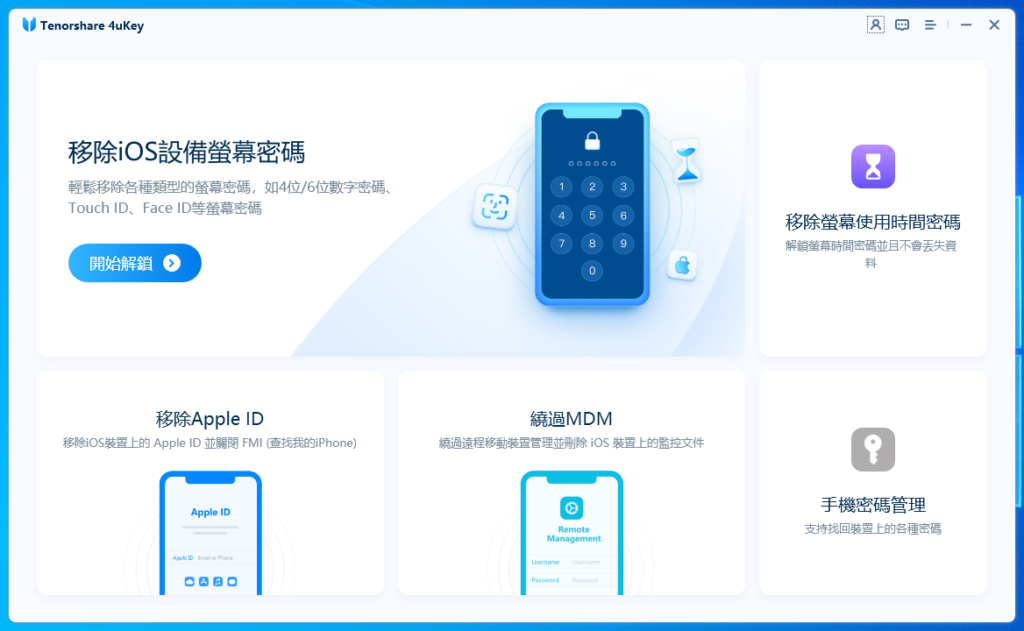
4uKey unlocker 的功能
4uKey unlocker 是一款 iPhone 解鎖工具,可以應對所有 iOS 裝置,新舊款的 iPhone、iPad 都能使用。
其主要的功能有:
- 解鎖螢幕鎖定、已停用的 iPhone/iPad/iPod Touch
- 無密碼輕鬆刪除 Apple ID
- 找回 iPhone 取用限制密碼或者螢幕使用時間密碼
- 一鍵移除 MDM 遠程管理鎖
- 支援所有 iOS 裝置和系統,包含 iPhone 15、iOS/iPad OS 17
解鎖 Apple ID 後,手機就能正常使用所有的功能,像是啟用/關閉尋找我的 iPhone、使用 iTunes 備份 iPhone、iCloud 服務等。
無論是忘記密碼,或是摔到手機觸控面板無法操作,透過 4uKey 都能夠將 Apple ID 、密碼全部清除。
不僅是 iPhone,如果你的手機是 Android 的,官網上也有 4uKey for Android 可以使用,任何機型都能處理。
iPhone 如何解除螢幕鎖定 – 4uKey 無需任何密碼
了解完 4uKey 的基本功能,我們將實際操作一次,在 iPhone 螢幕鎖定密碼忘記的情況下進行解鎖。
第一步:開啟 4uKey 並連接上手機,點擊左上角的「開始解鎖」。
這邊我們要解鎖手機,所以點擊「移除 iOS 設備螢幕密碼」,如果你需要移除 Apple ID、繞過 MDM 等服務,則點擊其他相應的圖示。
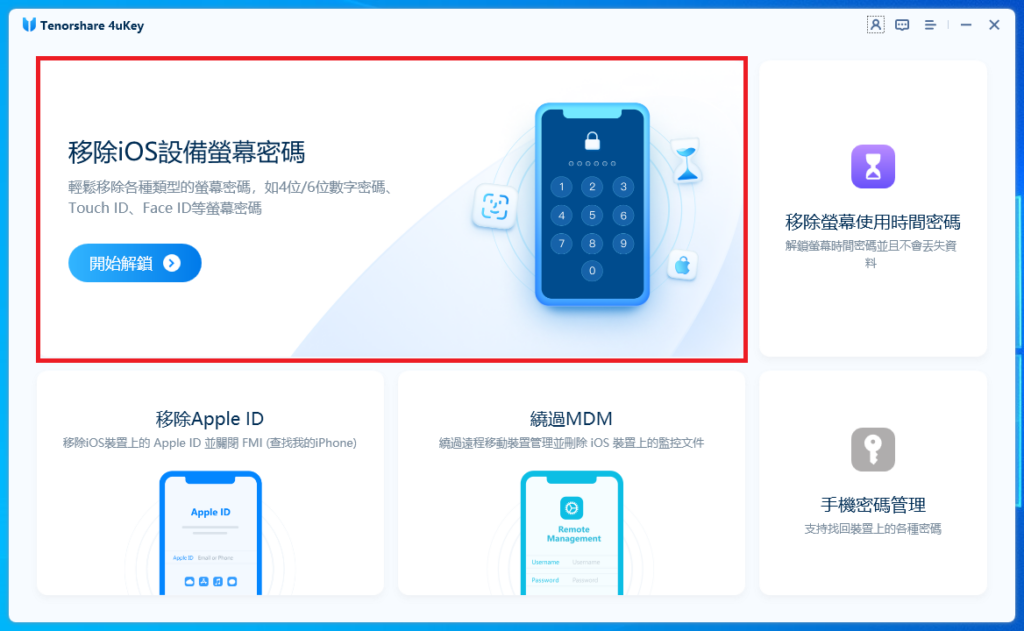
接著會跳出「移除螢幕密碼」的步驟,點擊左邊的「開始」就能繼續。
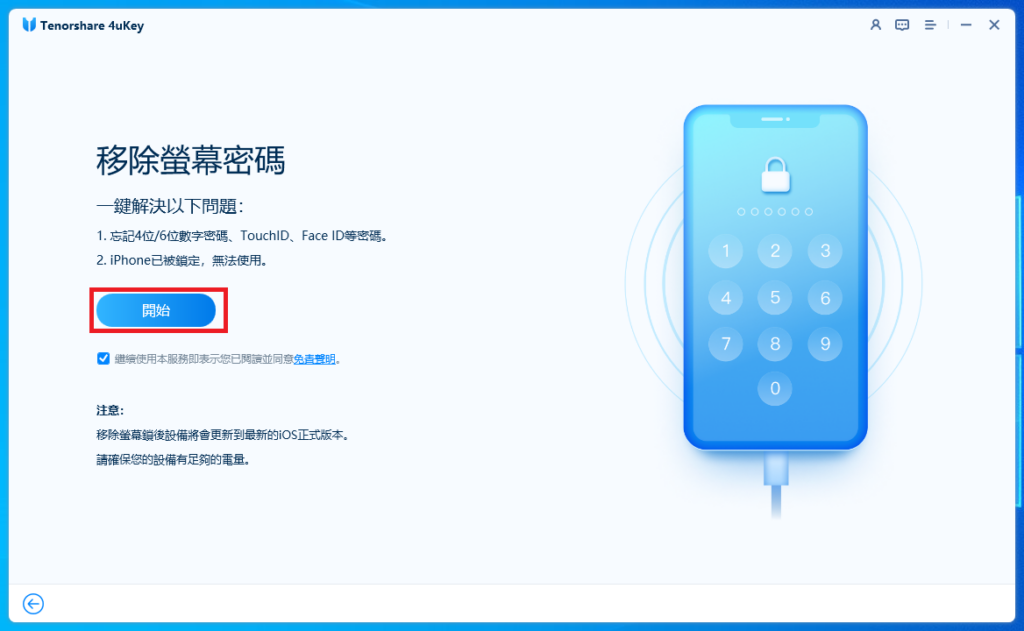
第二步:設備確認己連接後,下載最新的固件。
點擊左邊的下載後,程式會自動下載最新版本的固件。
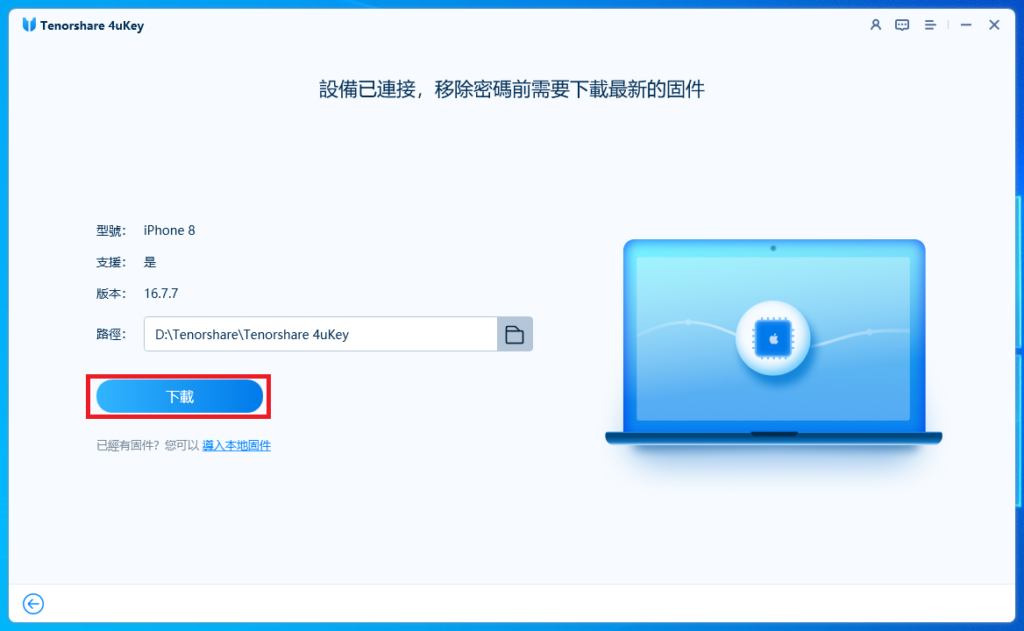
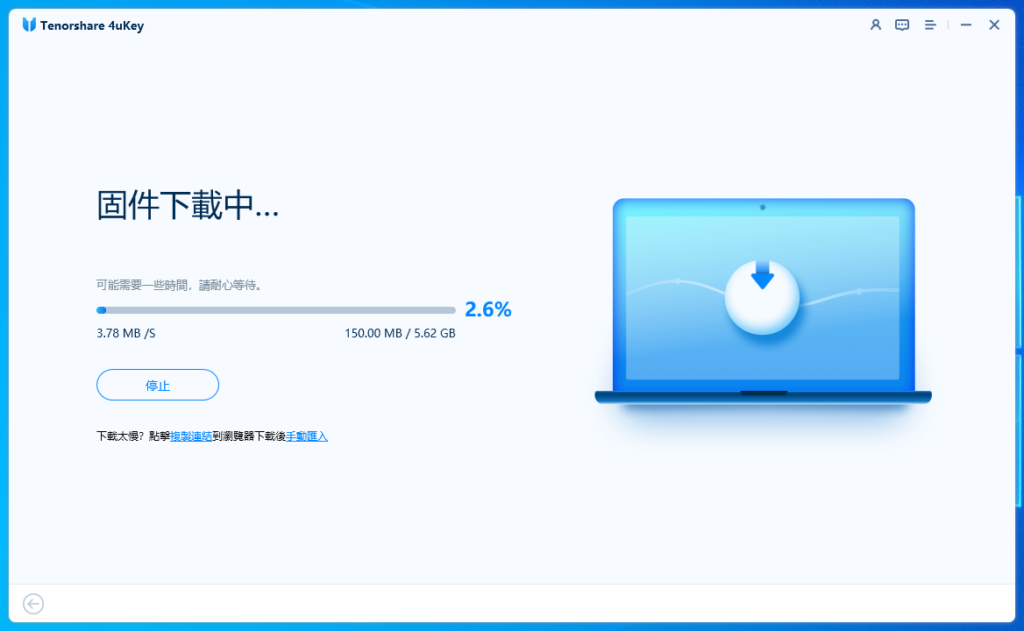
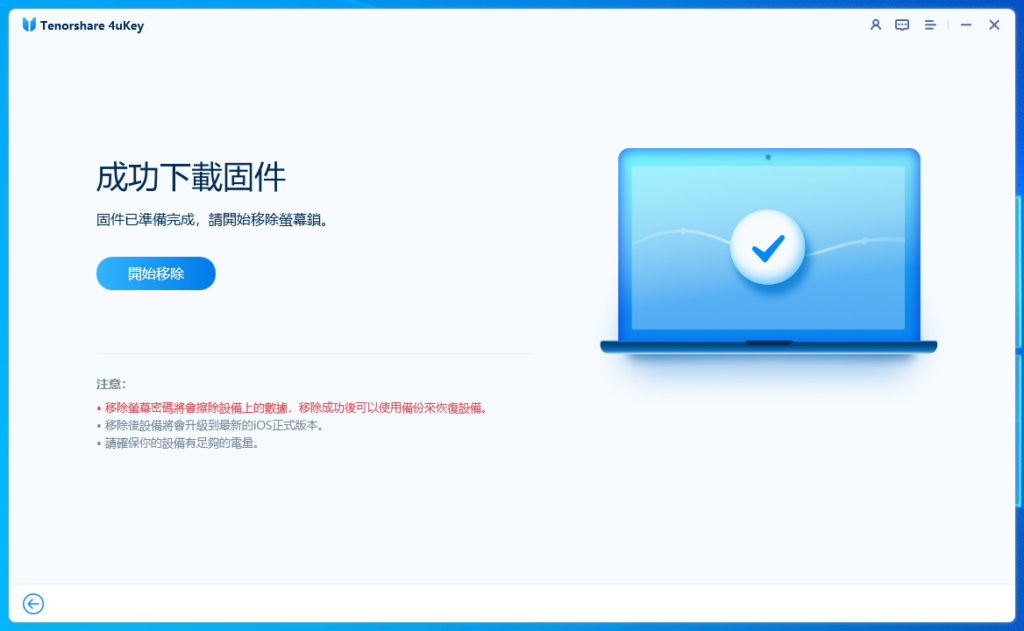
第三步:點擊「開始移除」。
固件下載完畢後,點擊開始移除,下方的提示告知會移除設備上的數據,等移除成功後可以使用備份來恢復設備。
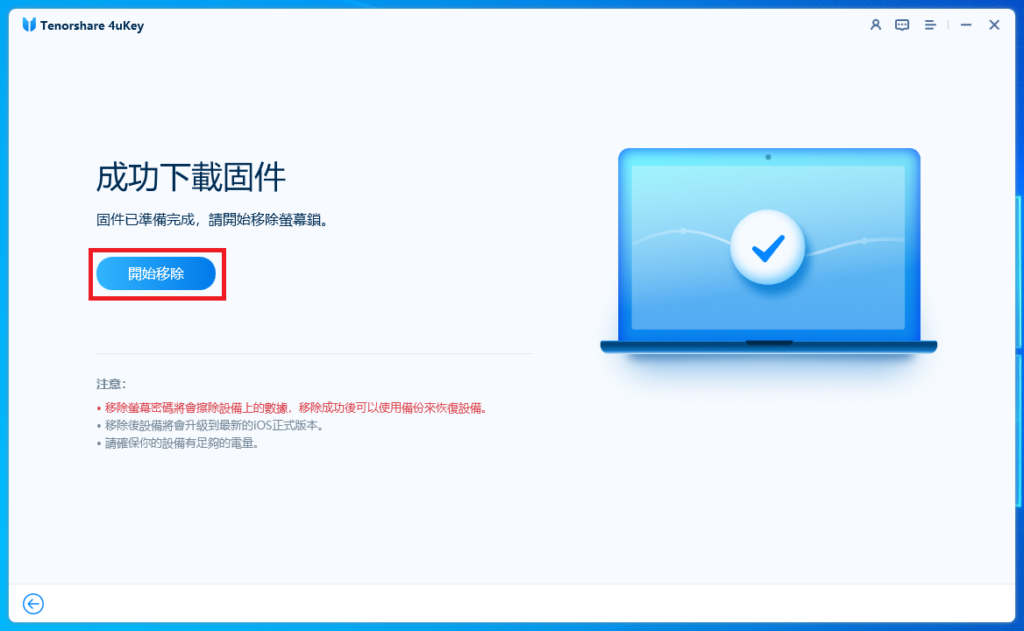
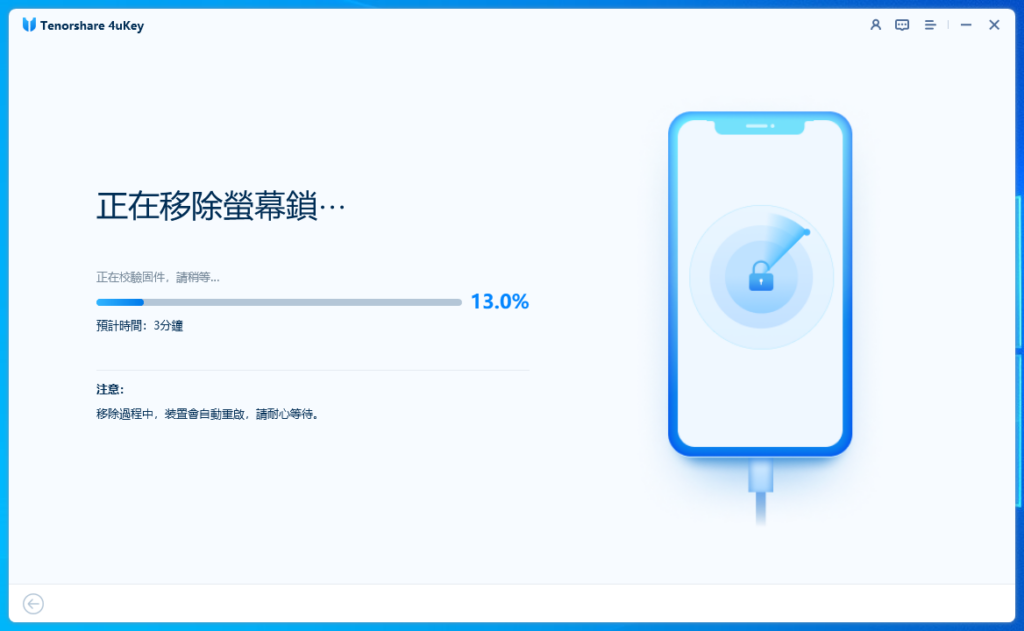
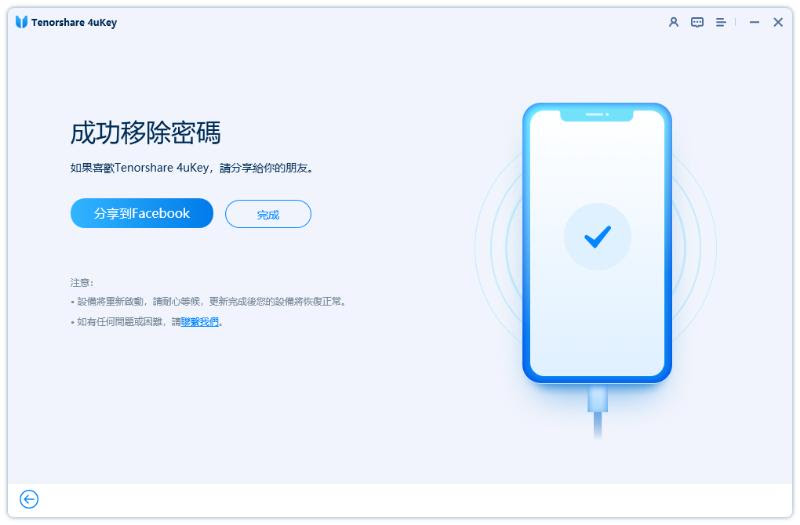
等待進度條跑完後,手機就成功移除密碼鎖,以後在碰到 iPhone 螢幕鎖定密碼忘記也不用擔心。
iPhone 螢幕鎖定取消 – 在設定中更改,需要密碼
如果是記得密碼的情況下,想將 iPhone 螢幕密碼設定取消,則需要按照這面這個步驟來操作。
- 第一步:前往「設定」
- 第二步:點擊「Face ID 與密碼」,並輸入當前的密碼
- 第三步:點擊「關閉密碼」
這樣手機就不用使用密碼或 Face ID 來解鎖 iPhone 了。
而如果是舊版的手機,沒有 Face ID 的機種,則要按照這個步驟。
- 第一步:前往「設定」
- 第二步:點擊「一般」
- 第三步:點擊「Touch ID 與密碼」。並輸入當前的密碼
- 第四步:關閉「解鎖 iPhone」
不過若是將 iPhone 螢幕密碼設定關閉,就要小心手機若是遺失,裡面的資料可能會有外流的風險。
最好的方式還是記住密碼,或是使用 Face ID 等生物辨識來保護你的裝置不被盜用。
總結
如果你不曉得 iPhone 如何解除螢幕鎖定,4uKey unlocker 可以說是 iPhone 回復原廠設定中最方便使用的,讓 iPhone 不用密碼解鎖。
覺得實用的話,也可以購買 4uKey unlocker,以後不論是自己或親朋好友,不小心將 iPhone 螢幕密碼設定錯誤,也可以透過這款工具幫他們處理。
不僅省下送修的時間,還不必擔心裡面的資料外洩,價格比起送修還要便宜許多,值得參考看看。
現在還有八折的折扣優惠碼可以使用:UNLOCK